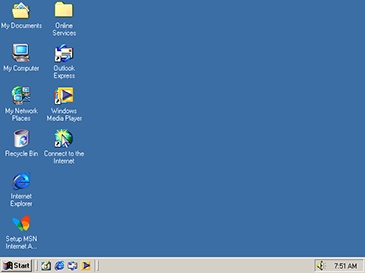O kọ ninu ilana naa: “ṣii nronu iṣakoso, yan eto ati nkan awọn ohun elo”, lẹhin eyi o yipada pe kii ṣe gbogbo awọn olumulo mọ bi o ṣe le ṣii ogiri iṣakoso, ati pe nkan yii kii ṣe nigbagbogbo. Kun si ofifo.
Ninu itọsọna yii, awọn ọna 5 wa lati tẹ ibi iṣakoso ti Windows 10 ati Windows 8.1, diẹ ninu eyiti o ṣiṣẹ ni Windows 7. Ati ni akoko kanna, fidio kan ti n ṣafihan awọn ọna wọnyi ni ipari.
Akiyesi: ṣe akiyesi pe ninu ọpọlọpọ awọn nkan (mejeeji nibi ati lori awọn aaye miiran), nigbati o ba ṣalaye ohun kan ninu ẹgbẹ iṣakoso, o wa ninu wiwo “Awọn aami”, lakoko nipa aiyipada ni Windows “Ẹya” wiwo ti wa ni titan . Mo ṣeduro pe ki o mu eyi sinu iroyin ki o yipada si awọn aami lẹsẹkẹsẹ (ninu aaye “Wo” ni oke apa ọtun ti ẹgbẹ iṣakoso).

Ṣi i ẹgbẹ iṣakoso nipasẹ “Ṣiṣe”
Apoti ibanisọrọ Run ti wa ni gbogbo awọn ẹya to ṣẹṣẹ ti Windows ati pe ni akojọpọ bọtini Win + R (nibiti Win jẹ kọkọrọ naa pẹlu aami OS). Nipasẹ “Ṣiṣe” o le ṣiṣe ohunkohun, pẹlu ẹgbẹ iṣakoso.

Lati ṣe eyi, tẹ ọrọ sii iṣakoso ninu aaye titẹ sii, ati lẹhinna tẹ Dara tabi Tẹ sii.
Nipa ọna, ti o ba jẹ fun idi kan o nilo lati ṣii nronu iṣakoso nipasẹ laini aṣẹ, o tun le kọwe ninu rẹ iṣakoso tẹ Tẹ.
Aṣẹ miiran wa pẹlu eyiti o le tẹ ibi iwaju iṣakoso lilo “Ṣiṣe” tabi nipasẹ laini aṣẹ: ikarahun oluwakiri: IṣakosoPanelFolder

Wiwọle yara si Windows 10 ati Windows 8.1 Iṣakoso Panel
Imudojuiwọn 2017: ni Imudojuiwọn Awọn olupilẹṣẹ Windows 10 1703, ohun Iṣakoso Panel parẹ lati inu Win + X, ṣugbọn o le ṣe pada: Bi o ṣe le da Ibi iwaju alabujuto pada si akojọ aṣayan Windows 10 Bẹrẹ.
Ni Windows 8.1 ati Windows 10, o le gba si ẹgbẹ iṣakoso ni ọkan jinna si meji tabi meji. Lati ṣe eyi:
- Tẹ awọn bọtini Win + X tabi tẹ-ọtun lori bọtini “Bẹrẹ”.
- Ninu akojọ aṣayan ti o han, yan "Ibi iwaju alabujuto."

Sibẹsibẹ, ni Windows 7 eyi ko le ṣe ni iyara diẹ sii - nkan ti o nilo jẹ bayi ninu akojọ aṣayan Ibẹrẹ.
A lo wiwa naa
Ọkan ninu awọn ọna ti o gbọn julọ lati ṣiṣẹ ohun kan ti o ko mọ bi o ṣe le ṣii lori Windows ni lati lo awọn iṣẹ wiwa ti a ṣe sinu.
Ni Windows 10, a gbe aaye wiwa nipasẹ aifọwọyi lori iṣẹ-ṣiṣe. Ni Windows 8.1, o le tẹ awọn bọtini Win + S tabi bẹrẹ titẹ titẹ lakoko ti o wa lori iboju ibẹrẹ (pẹlu awọn alẹmọ ohun elo). Ati ni Windows 7, iru aaye yii wa ni isalẹ akojọ aṣayan Ibẹrẹ.

Ti o ba kan bẹrẹ titẹ “Ibi iwaju alabujuto”, lẹhinna ninu awọn abajade wiwa iwọ yoo yara wo nkan ti o fẹ ati pe o le bẹrẹ sii nipa titẹ ni nìkan.
Ni afikun, nigba lilo ọna yii ni Windows 8.1 ati 10, o le tẹ-ọtun lori ẹgbẹ iṣakoso ti o rii ki o yan nkan “Pin si pẹpẹ-iṣẹ” lati ṣe ifilọlẹ ni kiakia ni ọjọ iwaju.
Mo ṣe akiyesi pe ni diẹ ninu awọn ipilẹ iṣaaju ti Windows, ati ni awọn ọran miiran (fun apẹẹrẹ, lẹhin fifi sori ẹrọ ti o funrararẹ funrararẹ), nronu iṣakoso wa nikan nipasẹ titẹ si “Ibi iwaju alabujuto”.
Ṣẹda ọna abuja kan lati ṣiṣẹ
Ti o ba nilo iraye si igbagbogbo iṣakoso, lẹhinna o le ṣẹda ọna abuja kan lati bẹrẹ pẹlu ọwọ. Lati ṣe eyi, tẹ-ọtun lori tabili tabili (tabi ni folda kan), yan "Ṣẹda" - "Ọna abuja".

Lẹhin iyẹn, ninu “Pato ipo ti nkan naa", tẹ ọkan ninu awọn aṣayan wọnyi:
- iṣakoso
- ikarahun oluwakiri: IṣakosoPanelFolder
Tẹ "Next" ki o tẹ orukọ ifihan ti o fẹ fun ọna abuja. Ni ọjọ iwaju, nipasẹ awọn ohun-ini ti ọna abuja, o tun le yi aami naa pada, ti o ba fẹ.
Awọn ọmọbirin fun ṣiṣi Iṣakoso Iṣakoso
Nipa aiyipada, Windows ko pese apapo apapo hotkey ni ibere lati ṣii ẹgbẹ iṣakoso, sibẹsibẹ o le ṣẹda rẹ, pẹlu laisi lilo awọn eto afikun.
Lati ṣe eyi, tẹle awọn igbesẹ wọnyi:
- Ṣẹda ọna abuja kan bi a ti ṣalaye ni apakan ti tẹlẹ.
- Ọtun-tẹ lori ọna abuja, yan "Awọn ohun-ini".
- Tẹ ninu aaye “Ipe iyara”.
- Tẹ apapo bọtini ti o fẹ (Konturolu + alt + Bọtini rẹ).

- Tẹ Dara.
Ti ṣee, ni bayi nipa tite lori apapo ti o yan, ẹgbẹ iṣakoso yoo bẹrẹ (o kan ma ṣe pa ọna abuja rẹ).
Fidio - bi o ṣe le ṣii ẹgbẹ iṣakoso
Ati nikẹhin, itọnisọna fidio lori koko ti ifilọlẹ nronu iṣakoso, eyiti o fihan gbogbo awọn ọna ti o wa loke.
Mo nireti pe alaye yii wulo fun awọn olumulo alakobere, ṣugbọn ni akoko kanna ṣe iranlọwọ lati rii pe o fẹrẹ pe ohun gbogbo ni Windows le ṣee ṣe ni ọna ti o ju ọna kan lọ.